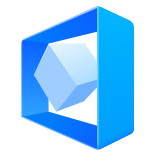六.配置符号库
更新时间:2025-09-03 10:59  8467
8467
 0
0
 文档错误过时,
我要反馈
文档错误过时,
我要反馈
 8467
8467
【视频:4配置符号库、插入符号.mp4】
1、需要在“页导航器”中选择一个项目
路径1:通过鼠标点击顶部菜单栏-“选项” > “设置”;
路径2:点击顶部工具栏中的第5个图标;
2、弹出“设置”对话框,在对话框的左侧树中,通过【项目 > 所选项目名 > 管理 > 符号库】的路径逐级打开,可见符号库配置界面,默认配置有“SPECIAL”和“IEC-symbol”的系统符号库;
3、可通过在“符号库”列中点击“...”来添加或替换需要使用的符号库,(注:“SPECIAL”不能替换或删除);
4、弹出“符号库选择”对话框,需要选中具体归属下的符号库
5、点击“确定”按钮,将填写的内容回填“设置”对话框的对应内容中;
6、配置好符号库后,点击“应用”或“确定”按钮,会提示“设置成功”;
7、需要打开画布
路径1:通过鼠标点击顶部菜单栏-“插入” > “符号...”;
路径2:选中一个项目后,打开一个多线原理图或安装版布局,点击顶部工具栏中的第21个图标;
8、弹出“插入符号”对话框,在对话框中只显示在设置中配置的符号库;
9、若出现设置符号库中配置了符号库,但是在“插入符号”对话框中没有显示,可通过点击“归属”后方的“更新”按钮进行刷新;
10、可按照需要选中需要的符号变量,点击“确定”按钮后,所选的符号变量处于预放置状态;
11、处于预放置状态的符号,可通过点击“Tab”键来快速切换符号变量;
12、将预放置状态的符号,放置在画布上时,将会按照符号类型,选择是否弹出“属性(元件)”对话框(注:角符号等没有“属性(元件)”对话框),并提示“保存成功”;
13、在对话框中可配置、修改符号的一些属性,点击“确定”或“应用”按钮后,会提示“保存成功”;
- PCB帮助文档
- SMT帮助文档
- 钢网帮助文档
- PCB讨论
- SMT讨论
- 钢网讨论